Logo
如何在Word中制作错位表格?

转转大师PDF转换器
支持40多种格式转换,高效办公
Word表格就得正正经经几行几列?其实不是这样的,如今错位表格也很频繁用到。大家知道如何在Word中制作错位表格吗?不管大家知不知道,今天PDF帝小编在这里就来跟大家讲讲Word错位表格相对应的制作方法。
1、纵向错位
表格如图所示

操作方法:
首先选中单元格,之后将光标放在表格边框上,使其变成双向箭头,然后直接拉动即可。
具体操作如下:
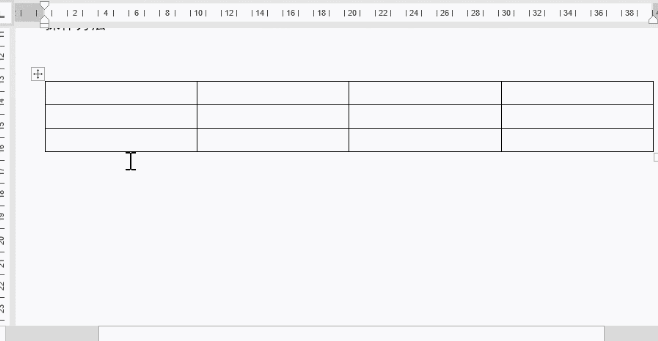
2、横向错位
表格如图所示
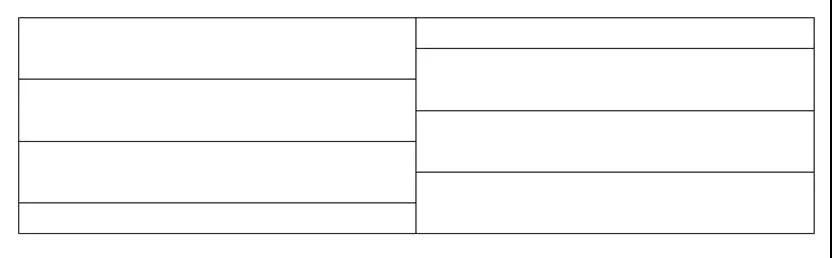
操作方法:
这里除了可以利用横向错位的制作方法之外,也可以利用绘制表格工具来实现。
首先插入一个图表,之后将右侧表格进行合并,然后选择表格工具中的绘制图表工具,根据自己需要来设置即可。
具体操作如下:
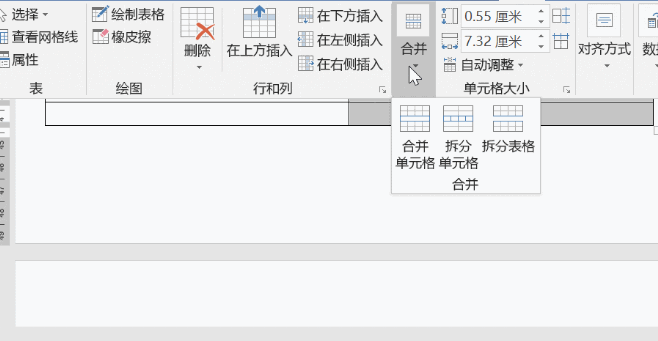
PS:如果嫌上面的方式比较麻烦,可以直接利用绘制表格工具制作错位表格。
【温馨提示】若是想要删除表格内容,需要选中表格,之后按Delete键;若想删除整个表格,则需要按Backspace键。
以上就是PDF帝小编要与大家分享的技巧,希望对大家有所帮助。》》》更多文章推荐:带你全面了解Word表格


 马上下载
马上下载 在
在
